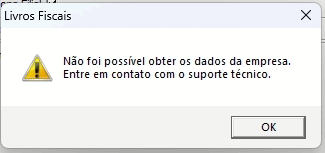Como resolver a mensagem: Não foi possível obter os dados da empresa. Entre em contato com o suporte técnico.: mudanças entre as edições
Ir para navegação
Ir para pesquisar
Sem resumo de edição |
Sem resumo de edição |
||
| Linha 5: | Linha 5: | ||
===<span style="color:#8A8A99"><span style="font-family:poppins,sans-serif">'''PASSO 1'''</span></span>=== | ===<span style="color:#8A8A99"><span style="font-family:poppins,sans-serif">'''PASSO 1'''</span></span>=== | ||
O que fazer quando está gerando o arquivo EFD e o sistema apresenta a mensagem abaixo: | O que fazer quando está gerando o arquivo EFD e o sistema apresenta a mensagem abaixo: | ||
[[Arquivo:Geração de arquivo 1.png]] | |||
===<span style="color:#8A8A99"><span style="font-family:poppins,sans-serif">'''PASSO 2'''</span></span>=== | ===<span style="color:#8A8A99"><span style="font-family:poppins,sans-serif">'''PASSO 2'''</span></span>=== | ||
Edição atual tal como às 16h44min de 4 de junho de 2025
Este artigo contém instruções ensinando como resolver a mensagem de que não foi possível obter os dados da empresa na geração do arquivo EFD.
Tutorial
PASSO 1
O que fazer quando está gerando o arquivo EFD e o sistema apresenta a mensagem abaixo:
PASSO 2
Antes de gerar o arquivo, primeiro é preciso alterar a filial do usuário, no TradeWin - Ferramentas - Alteração Temporária Empresa/Filial.... Pois o mesmo está apontando para uma filial default diferente da que está sendo realizado o processo de apuração.
PASSO 3
Uma vez alterado a filial, é só acessar a geração do arquivo que a mensagem não irá mais aparecer e o arquivo EFD gerado com sucesso.